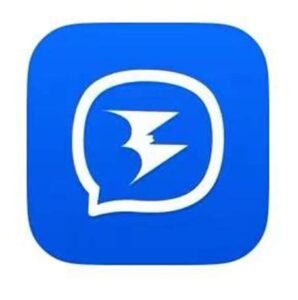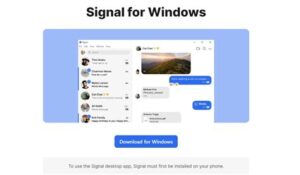什么是 Signal?
Signal 是一款由 Signal Foundation 开发的开源即时通讯应用,专注于隐私和安全,支持文本消息、语音通话、视频通话、群聊和文件共享。它于2014年推出,以其端到端加密(E2EE)和无日志政策闻名,被认为是 WhatsApp、Telegram 等应用的更安全替代品。Signal 的协议(Signal Protocol)也被 WhatsApp 和 Skype 采用,证明了其在加密领域的领先地位。以下是 Signal 的核心特点:
-
端到端加密:所有消息、通话和文件传输采用256位 AES 加密,仅发送方和接收方可访问。
-
开源透明:Signal 的代码公开在 GitHub,接受社区审查,确保无后门。
-
无日志政策:不存储用户聊天记录或元数据,保护隐私。
-
多平台支持:支持 Android、iOS、Windows、macOS、Linux,跨设备同步。
-
免费使用:所有功能完全免费,无广告或订阅费用。
-
附加功能:支持阅后即焚消息、群聊(最大1000人)、安全文件共享和身份验证。
对于注重隐私的个人或团队,Signal安装 是开启安全沟通的第一步。本文将为您提供从下载到使用的详细指南,确保快速掌握 Signal 的全部功能。
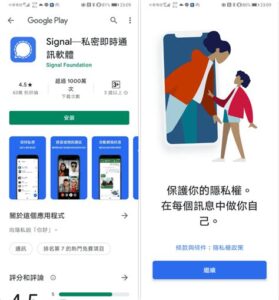
Signal安装指南
1. 下载 Signal
要使用 Signal,您需要从官方渠道或可信应用商店下载安装包。以下是详细的下载步骤:
-
访问 Signal 官网
打开浏览器,输入 www.signal.org,进入 Signal 官网。官网提供最新版本的 Signal安装 链接,确保软件安全无病毒。 -
选择适合的版本
Signal 支持多种平台:-
Android:支持 Android 5.0 及以上版本。
-
iOS:支持 iOS 14.0 及以上版本。
-
Windows:支持 Windows 10/11(64位)。
-
macOS:支持 macOS 10.13 及以上版本。
-
Linux:支持 Ubuntu、Debian 等 64 位发行版。 根据您的设备选择合适的版本。移动端用户通过应用商店下载,桌面端用户从官网下载安装包。
-
-
点击下载链接
在 Signal 官网(www.signal.org)首页,点击“Download”或“下载”按钮:-
Android/iOS:跳转至 Google Play 或 App Store,搜索“Signal Private Messenger”,点击“安装”(约40-60MB)。
-
Windows:点击“Download for Windows”,下载“.exe”文件(约120MB)。
-
macOS:点击“Download for Mac”,下载“.dmg”文件。
-
Linux:选择“.deb”或通过命令行添加 Signal 存储库(sudo apt install signal-desktop)。 网页版不可用,需安装客户端。
-
-
验证文件完整性
为确保安全,建议下载后使用校验工具(如 HashCalc)检查文件的 SHA-256 值。Signal 官网 提供校验信息,防止文件被篡改。
注意:避免从非官方渠道进行 Signal安装,以免下载到恶意软件。优先选择 www.signal.org、Google Play 或 App Store。
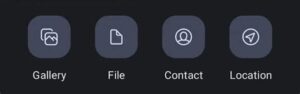
2. 安装 Signal
下载完成后,安装过程简单快捷:
-
运行安装程序
-
Android:在 Google Play 点击“安装”,完成后授予存储、相机、麦克风权限。
-
iOS:在 App Store 点击“获取”,使用 Apple ID 验证安装,授予必要权限。
-
Windows:双击“.exe”文件,按向导提示安装。
-
macOS:打开“.dmg”文件,拖动 Signal 图标到“应用程序”文件夹。
-
Linux:
-
DEB 文件:运行 sudo dpkg -i signal-desktop*.deb。
-
存储库:运行 sudo apt update && sudo apt install signal-desktop。
-
-
-
选择安装路径
Windows 默认安装到 C:\Users\%username%\AppData\Local\Programs\Signal,不支持自定义路径。macOS 默认安装到“应用程序”文件夹。Linux 默认安装到 /usr/share/signal-desktop。 -
完成安装
安装过程需1-2分钟。桌面端安装后,Signal 自动启动并显示二维码,需通过移动端扫描链接设备。移动端用户点击“打开”进入注册界面。 -
验证安装
-
移动端:输入手机号码,接收验证码,完成注册。设置 PIN 码以保护账户。
-
桌面端:打开移动端 Signal,进入“设置 > 关联设备”,扫描桌面端二维码。 发送测试消息或拨打语音通话,确认功能正常。若安装失败,删除 ~/.config/Signal(Linux)或 %appdata%\Signal(Windows)文件夹,重新下载。
-
提示:
-
系统要求:最低配置为 Android 5.0+、iOS 14.0+、Windows 10+、2GB 内存。
-
网络要求:注册和链接设备需稳定网络。
-
解决安装问题:检查系统版本,关闭防火墙,或访问 Signal 官网 支持页面(www.signal.org/support)。
Signal 的基本使用方法
完成 Signal安装 后,您可以开始使用其安全功能。以下是常见操作的详细步骤:
1. 账户设置与安全
-
注册账户
-
打开 Signal,输入手机号码,接收 6 位验证码。
-
设置 4 位或更长的 PIN 码,用于恢复聊天记录和身份验证。
-
-
启用安全设置
-
进入“设置 > 隐私”:
-
启用“注册锁”,防止未经授权的号码注册。
-
设置“屏幕锁定”,使用指纹或密码保护应用。
-
-
验证联系人安全码,确保通信未被拦截。
-
-
备份与恢复
-
Signal 不支持云备份,聊天记录存储在本地。
-
定期导出聊天记录(“设置 > 聊天 > 导出聊天”)到加密文件。
-
2. 文本消息与群聊
-
发送消息
-
点击“新建消息”,选择联系人或输入号码。
-
输入文本,支持表情、GIF 和贴纸,点击发送。
-
启用“阅后即焚”(定时删除消息),设置 1 秒至 4 周的消失时间。
-
-
创建群聊
-
点击“新建群组”,添加成员(最大1000人)。
-
设置管理员权限,控制消息发送和成员管理。
-
使用“@”提及成员,适合大型群聊。
-
3. 语音与视频通话
-
发起通话
-
打开聊天窗口,点击“电话”或“视频”图标。
-
支持单人或群组通话(最大40人),端到端加密。
-
通话质量依赖网络,建议使用 Wi-Fi。
-
-
优化通话
-
进入“设置 > 通话”,启用“中继通话”以隐藏 IP 地址。
-
检查麦克风和摄像头权限,确保通话清晰。
-
4. 文件共享与附加功能
-
发送文件
-
点击“附件”图标,上传照片、视频、文档(最大100MB)。
-
支持发送语音消息和位置信息。
-
-
附加功能
-
阅后即焚:为敏感消息设置消失时间。
-
代理设置:在“设置 > 隐私 > 高级”中配置代理,绕过网络限制。
-
故事功能:分享24小时消失的图片或视频,类似 Instagram Stories。
-
Signal 的优势与应用场景
1. 为什么选择 Signal?
-
顶级隐私保护:端到端加密和无日志政策,确保数据安全。
-
开源透明:代码公开,接受社区审查,无后门风险。
-
免费无广告:所有功能免费,无订阅费用。
-
跨平台同步:支持多设备登录,桌面端与移动端无缝连接。
-
轻量高效:安装包小,运行流畅,适合低配设备。
2. 应用场景
-
隐私保护:保护敏感通信,适合记者、活动家和隐私关注者。
-
个人社交:与家人朋友安全聊天,分享照片和视频。
-
团队协作:创建群聊,分享文件,适合小型团队。
-
国际沟通:免费语音和视频通话,连接全球用户。
-
旅行与留学:通过代理功能绕过地区限制,保持联系。
Signal安装 的注意事项
Signal安装 注意事项:
-
官方渠道:仅从 www.signal.org、Google Play 或 App Store 下载。
-
系统兼容性:确保设备满足最低要求(Android 5.0+、iOS 14.0+)。
-
定期更新:检查 Signal 官网 获取最新版本(如 Signal 7.0)。
-
隐私保护:启用注册锁和屏幕锁定,避免在公共 Wi-Fi 上登录。
常见问题与解答
-
Signal 安全吗?
从 www.signal.org 下载的 Signal 使用端到端加密,代码开源,安全可靠。 -
Signal 需要付费吗?
Signal 完全免费,无广告或订阅费用。 -
为什么无法注册?
检查手机号码是否有效,确保网络连接,或尝试更换 VPN。 -
桌面端如何同步?
使用移动端 Signal 扫描桌面端二维码,链接设备。 -
Signal 支持云备份吗?
不支持云备份,可手动导出加密聊天记录。
Signal 以其强大的隐私保护和简洁的设计,成为安全通讯的首选工具。通过 Signal安装,用户可以快速加入全球安全的沟通网络。,本文提供了全面指南。立即行动,完成 Signal下载,开启您的隐私保护之旅!